Paso 3: Agregar alguna calabaza piel de la cara
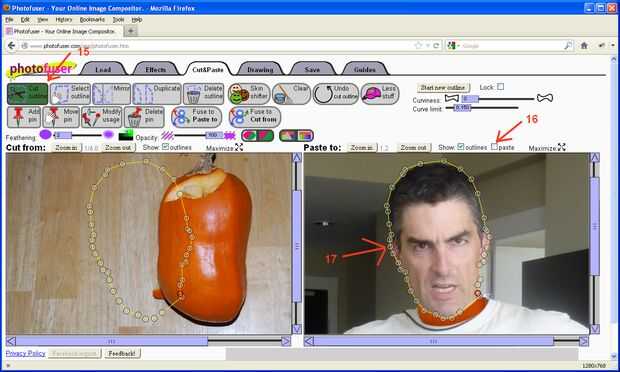
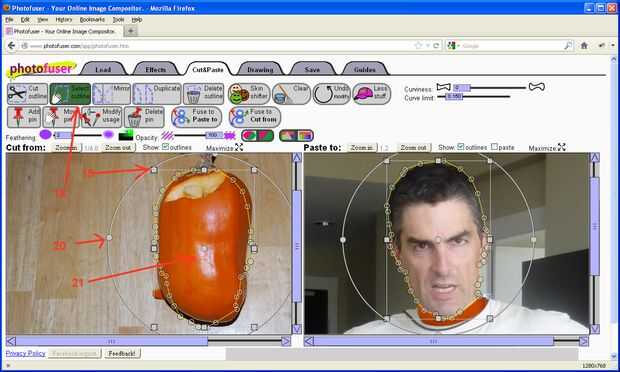
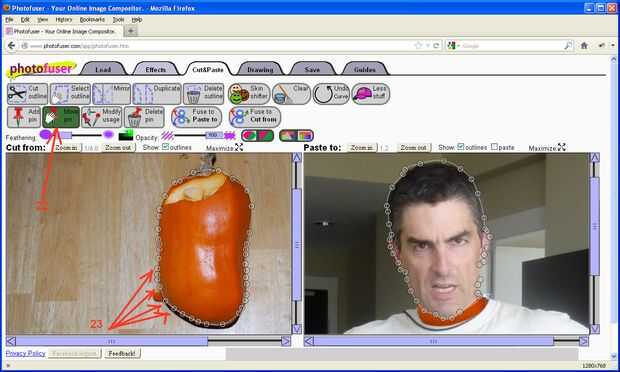
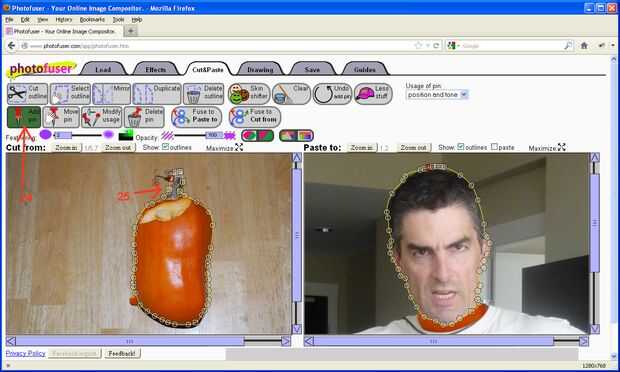
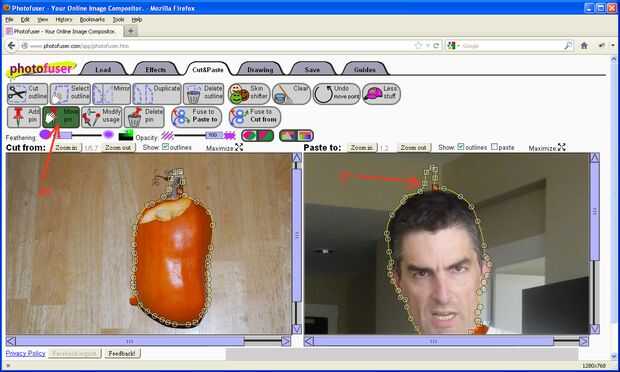
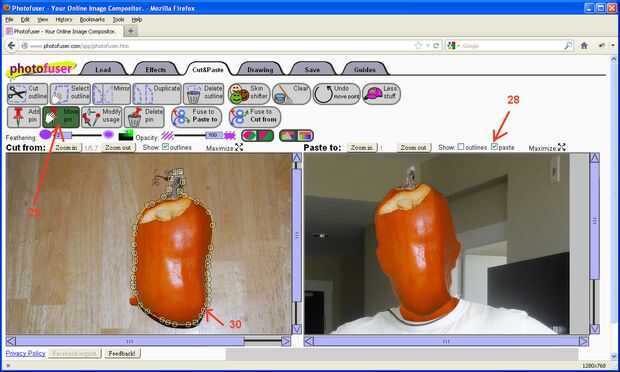
16. desmarcar la casilla "Show pasta". No queremos que la imagen pegada que muestra durante los pasos siguientes, porque ocultar detalles en la goma a la imagen que tenemos que ver y disminuir el tiempo de respuesta.
17. corte un contorno alrededor de la cabeza en el panel de "Pasta".
18. Seleccione la herramienta "Seleccionar perfil".
19,20,21: Coloque el contorno de la cabeza sobre la calabaza lo más cerca posible por reposición, rotación y escalado.
22: seleccione la herramienta "mover". La herramienta "mover" le permite arbitrariamente de forma de los contornos, que causa la imagen pegada para ser deformado para adaptarse. Deformación es análoga a la pintura en una hoja de caucho; Cuando nos movemos los pernos, la hoja de goma consigue estirada, deformando la imagen pegada, espero que en formas que son útiles.
23. movimiento pasadores en el contorno en el panel de "Corte de" para ajustarse a la calabaza, no incluyendo el tallo.
24. Seleccione la herramienta "agregar".
25. añadir algunos pernos adicionales para remodelar el contorno en el panel de "Corte de" incluir a la madre. Para cada perno, mueva el cursor del ratón sobre un segmento deseado y arrástrelo a una nueva posición. Se dará cuenta de que los nuevos pernos cuadrados, no son todo. Esto será significativo más adelante, por ahora es útil hacer un seguimiento de qué pines son nuevos y que son viejos.
26. Seleccione la herramienta "mover".
27. arrastre los nuevos pasadores en el panel de "Pegar" a la forma aproximada de la espiga de la calabaza.
28. Marque la casilla "Show pasta" para que puedas ver la imagen pegada como se verá. En mi caso, había algunos puntos donde las sombras en el panel de "Corte de" se está pegando encima. En los dos pasos siguientes, lo arreglaremos aquellos.
29: seleccione la herramienta "mover".
30. mover pasadores en el panel de "Corte de" hacia el interior de la calabaza como sea necesario para eliminar las zonas oscuras de la muestra en la imagen de "Pegar".













